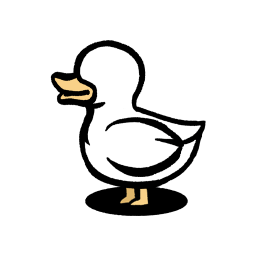CAD鼠标中键无法拖动该怎么解决?
当遇到CAD鼠标中键不能拖动的问题时,这对于经常需要频繁使用CAD进行设计、绘图等专业工作的用户来说,无疑会极大地影响工作效率。这一问题可能由多种因素引起,包括但不限于软件设置问题、系统兼容性问题、硬件性能问题等。幸运的是,针对这一问题,有多种解决策略可以尝试。下面,我们将详细介绍几种实用的解决方案,帮助您迅速恢复CAD鼠标中键的拖动功能。
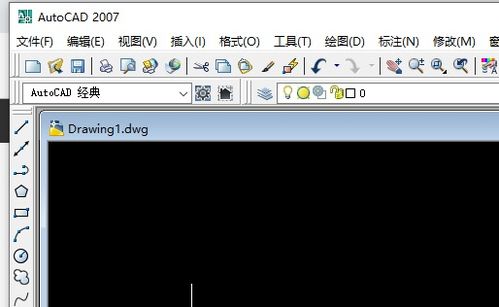
解决方案一:检查和调整软件设置
步骤一:确认MBUTTONPAN系统变量
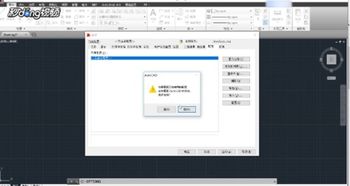
在CAD的命令行中输入`mbuttonpan`,然后按回车键。系统会提示您输入MBUTTONPAN的新值,此时输入`1`并按回车键确认。`mbuttonpan`变量控制着鼠标中键(滚轮)是否用于平移功能。当这个变量的值为`1`时,按住鼠标中键可以拖动图形。
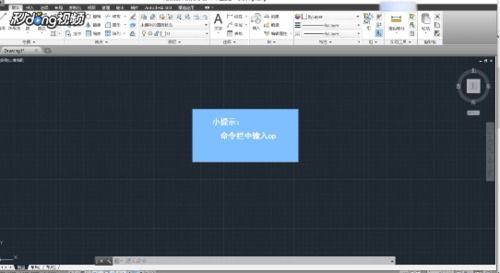
步骤二:恢复被修改的系统变量默认值
如果`mbuttonpan`设置正确,但问题仍未解决,可能是其他系统变量被错误修改。可以尝试在命令行中运行以下代码,以恢复默认设置:
```bash
(setvar "zoomfactor" 40)
(setvar "mbuttonpan" 1)
(setvar "HIGHLIGHT" 1)
(setvar "fillmode" 1)
```
这段代码分别设置了缩放因子、鼠标中键平移功能、高亮显示模式和填充模式。
步骤三:检查和修改acad.mnl文件
在某些情况下,`acad.mnl`文件中可能包含影响鼠标功能的代码。可以使用记事本打开该文件,检查是否有`load "acadappp"`之类的代码行,并将其删除(如果该文件中无此行代码,可忽略此操作)。`acad.mnl`文件通常位于类似`C:\Documents and Settings\×××\Application Data\Autodesk\AutoCAD200×\R×.×\chs\Support`的目录下(注意:`C:\Documents and Settings\`是系统隐藏文件夹)。
解决方案二:清理和修复CAD文件
步骤一:搜索并删除相关文件
有时,一些自定义的LISP文件可能会影响CAD的鼠标功能。您可以尝试关闭CAD,然后按`F3`键打开文件搜索窗口,搜索并删除`acad.lsp`、`acadappp.lsp`和`acadapp.lsp`这三个文件。在搜索时,请确保“搜索范围”选择为“本机硬盘驱动器”,并勾选“高级选项”中的“搜索子文件夹”。
步骤二:修改和重新加载LISP文件
如果上述步骤无效,可以尝试复制CAD支持目录下的`acad200?.lsp`文件(其中`?`为版本号),用记事本打开并在文件末尾添加以下代码:
```bash
(setvar "mbuttonpan" 1)
(setvar "HIGHLIGHT" 1)
(setvar "fillmode" 1)
(setvar "zoomfactor" 40)
```
然后保存并另存为`acad.lsp`和`acadapp.lsp`,将它们放回CAD支持目录下覆盖原文件。接下来,在CAD的工具菜单中选择“加载应用程序”,加载这两个文件,并将`acad.lsp`添加到启动组中。
解决方案三:优化CAD软件和硬件配置
步骤一:检查软件版本和兼容性
确保您正在使用的CAD软件是最新版本,并且与您的操作系统兼容。如果不确定,可以访问CAD的官方网站检查软件更新和兼容性信息。
步骤二:优化硬件性能
如果计算机配置较低或存储设备已满,可能会导致CAD运行缓慢或鼠标功能异常。尝试清理存储空间、关闭不必要的后台程序,或者升级硬件配置以改善性能。
步骤三:更新驱动程序
如果使用的是外接鼠标或较旧的鼠标,可能需要更新驱动程序。您可以访问鼠标制造商的官方网站下载最新的驱动程序,并按照说明进行安装。
解决方案四:重置CAD软件设置
步骤一:恢复默认设置
如果上述所有步骤都未能解决问题,您可以尝试重置CAD软件的所有设置到默认值。这通常可以通过在CAD的“选项”菜单中选择“重置”来完成。请注意,这将删除所有自定义设置和配置,因此请确保在执行此操作前备份重要的配置文件。
步骤二:重新安装CAD软件
如果重置设置后问题仍未解决,可能需要考虑重新安装CAD软件。在卸载现有软件后,下载最新版本的安装包并按照说明进行安装。在安装过程中,确保选择正确的安装选项和配置设置。
总结
CAD鼠标中键不能拖动的问题可能由多种因素引起,但幸运的是,通过检查和调整软件设置、清理和修复CAD文件、优化软件和硬件配置以及重置或重新安装CAD软件等方法,大多数问题都可以得到解决。在尝试这些解决方案时,请耐心操作并仔细检查每个步骤的执行情况。如果问题依然存在,建议联系CAD技术支持团队或访问相关论坛和社区寻求帮助。希望这些解决方案能帮助您迅速恢复CAD鼠标中键的拖动功能,提高工作效率。
- 上一篇: 北京500度电量阶梯式电费计算方法
- 下一篇: 2022世界杯直播观看平台推荐
新锐游戏抢先玩
游戏攻略帮助你
更多+-
03/20
-
03/20
-
03/20
-
03/20
-
03/20